win10桌面卡住的解决方法 win10桌面卡死怎么办
桌面是win10电脑中一个非常重要的交互界面,我们可以在win10电脑的桌面上添加各种应用程序的快捷方式,也可以在桌面上按下右键菜单来新建各种文件,但是有些用户在使用win10电脑的时候却发现桌面卡住了,今天小编就给大家带来win10桌面卡住的解决方法,操作很简单,大家跟着我的方法来操作吧。
推荐下载:win10 32位
方法如下:
方法一:
1、重启Windows资源管理器,首先看一下键盘能不能用,按下win+D显示桌面快捷键尝试解除假死现象

2、如果不行就按下Ctrl+Alt+Del快捷键,弹出窗口中选择任务管理器
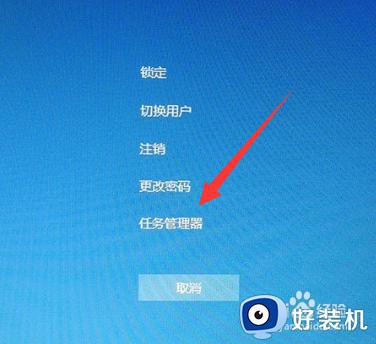
3、找到并选中Windows资源管理器,点击重新启动
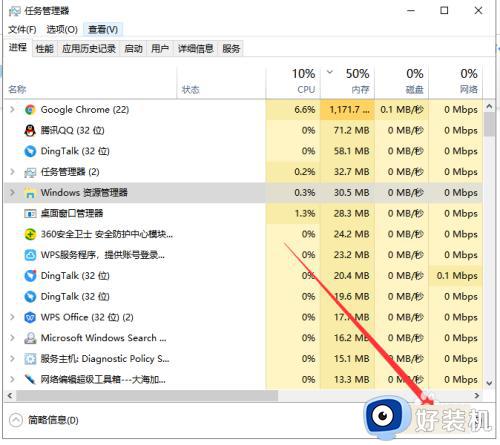
方法二:
1、关闭硬盘休眠模式,win+i快捷键打开设置窗口,选择系统
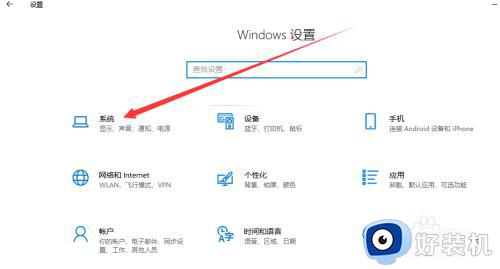
2、选择电源和睡眠,右侧点击睡眠模式下拉箭头。
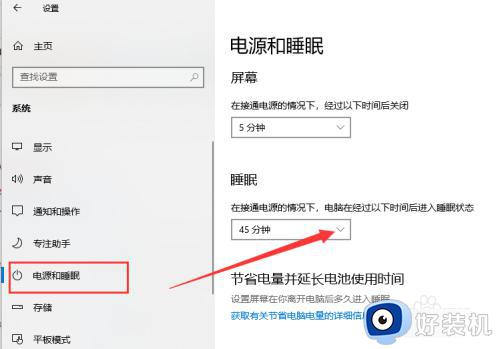
3、将其改为从不即可。
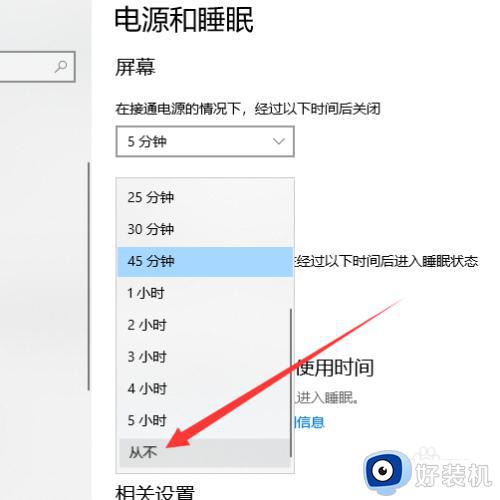
方法三:
1、命令解决win10桌面假死(将不同的系统文件还原成官方系统源文件),win+R快捷键打开运行窗口,输入cmd,回车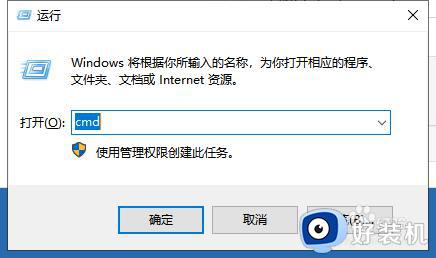
2、打开管理员命令窗口,输入Dism /Online /Cleanup-Image /ScanHealth命令,回车。可以将其复制过去。
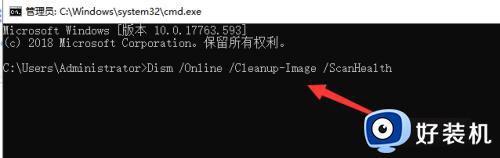
3、上个命令结束后输入Dism /Online /Cleanup-Image /CheckHealth。
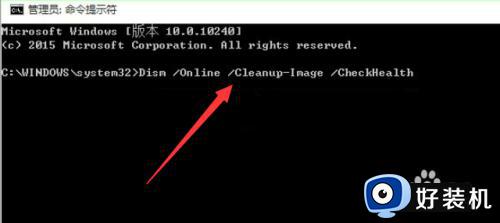
4、然后输入DISM /Online /Cleanup-image /RestoreHealth。此命名完成后重启电脑。
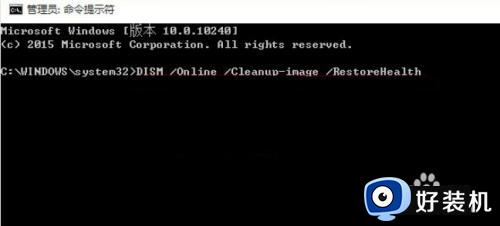
5、进入系统后再输入命令:sfc /SCANNOW。以后应该就不会出现win10桌面假死的现象了。
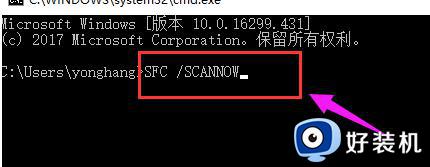
以上就是关于win10桌面卡住的解决方法的全部内容,还有不懂得用户就可以根据小编的方法来操作吧,希望能够帮助到大家。
win10桌面卡住的解决方法 win10桌面卡死怎么办相关教程
- win10卡在桌面无法操作的解决方法 win10桌面卡住如何修复
- win10 右键桌面图标卡死怎么办 win10点击鼠标右键后桌面卡死的解决步骤
- win10桌面卡死的解决方法 win10桌面出现卡死情况如何修复
- win10打开便签屏幕就卡住怎么办 win10便签纸无法打开卡住修复方法
- Win10桌面卡死怎么办 Win10 explorer.exe无响应解决方法
- win10进入桌面后卡死按什么都没用怎么办 win10进去桌面就卡死如何修复
- win10开机转半圈就卡住怎么办 win10开机圆圈不转卡住修复方法
- win10右键卡死转圈打不开怎么办 win10右键一直转圈卡死处理方法
- win10 桌面创建文件夹卡怎么回事 win10桌面新建文件夹卡顿如何处理
- win10右键新建很卡顿怎么办 win10点击右键新建卡死解决方法
- win10拼音打字没有预选框怎么办 win10微软拼音打字没有选字框修复方法
- win10你的电脑不能投影到其他屏幕怎么回事 win10电脑提示你的电脑不能投影到其他屏幕如何处理
- win10任务栏没反应怎么办 win10任务栏无响应如何修复
- win10频繁断网重启才能连上怎么回事?win10老是断网需重启如何解决
- win10批量卸载字体的步骤 win10如何批量卸载字体
- win10配置在哪里看 win10配置怎么看
win10教程推荐
- 1 win10亮度调节失效怎么办 win10亮度调节没有反应处理方法
- 2 win10屏幕分辨率被锁定了怎么解除 win10电脑屏幕分辨率被锁定解决方法
- 3 win10怎么看电脑配置和型号 电脑windows10在哪里看配置
- 4 win10内存16g可用8g怎么办 win10内存16g显示只有8g可用完美解决方法
- 5 win10的ipv4怎么设置地址 win10如何设置ipv4地址
- 6 苹果电脑双系统win10启动不了怎么办 苹果双系统进不去win10系统处理方法
- 7 win10更换系统盘如何设置 win10电脑怎么更换系统盘
- 8 win10输入法没了语言栏也消失了怎么回事 win10输入法语言栏不见了如何解决
- 9 win10资源管理器卡死无响应怎么办 win10资源管理器未响应死机处理方法
- 10 win10没有自带游戏怎么办 win10系统自带游戏隐藏了的解决办法
